ホームページ >ソフトウェアチュートリアル >コンピューターソフトウェア >Excel で接頭辞をすばやく追加するにはどうすればよいですか? Excel テーブルにプレフィックスをバッチで追加する方法
Excel で接頭辞をすばやく追加するにはどうすればよいですか? Excel テーブルにプレフィックスをバッチで追加する方法
- WBOYWBOYWBOYWBOYWBOYWBOYWBOYWBOYWBOYWBOYWBOYWBOYWB転載
- 2024-03-14 09:16:111432ブラウズ
Excel で接頭辞をすばやく追加するにはどうすればよいですか? Excel テーブルにプレフィックスをバッチで追加する方法。 Excelでは、大量のデータを区別したりマークしたりするためにプレフィックスを付加する必要がある場合がありますが、このとき、いかに迅速にプレフィックスを一括で付加するかが問題となります。この記事では、Excel にプレフィックスをすばやく追加して、データ処理のニーズに簡単に対応できるようにするいくつかの方法を紹介します。仕事でも勉強でも、これらの方法は作業効率を向上させ、データ処理をより便利かつ高速にするのに役立ちます。次に、具体的な手順を見ていきましょう。
Excelでプレフィックスを素早く追加するにはどうすればよいですか?
1.セルの書式設定方法
1. セル範囲を選択し、Ctrl 1 を同時に押してセルの書式を設定します。 (または、マウスを右クリックして「セルの書式設定」を選択します)
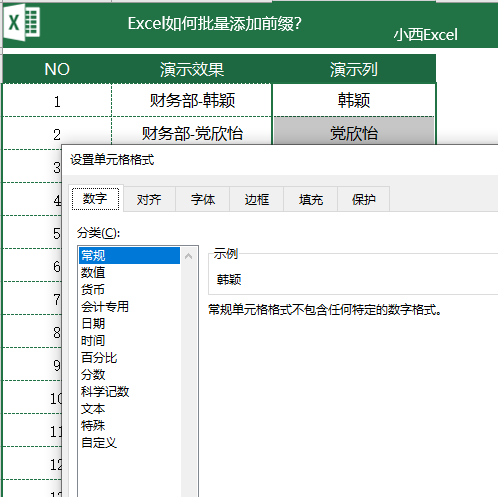
2. [カスタマイズ]をクリックし、[種類]に「財務部-@」と入力し、最後に[OK]をクリックして完了です。
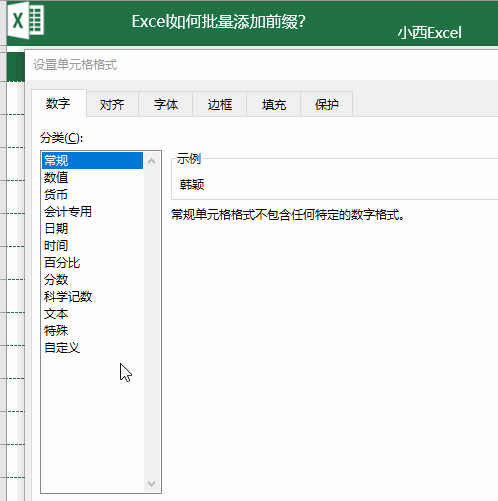
2.プラグイン方式
1. Excel プラグイン Square Grid をダウンロードしてインストールします。
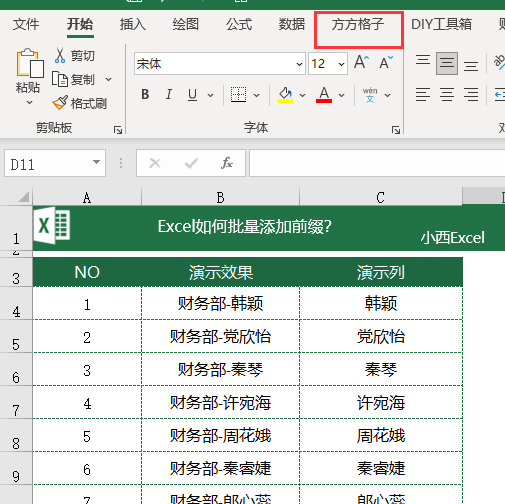
2. [正方形グリッド]オプションをクリックします。
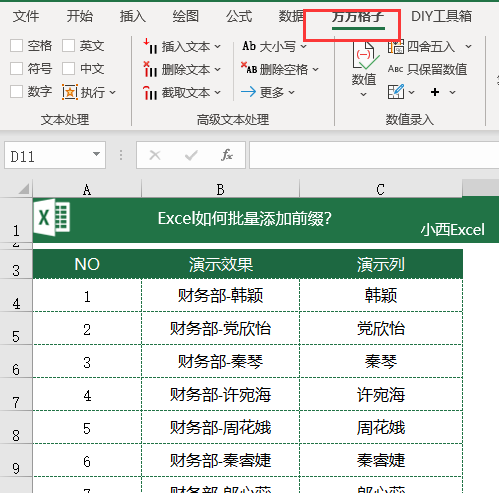
3. セル範囲を選択し、[テキストの挿入]を選択し、[先頭にテキストを挿入]をクリックし、ポップアップダイアログボックスにプレフィックス情報を入力し、[OK]をクリックして完了です。
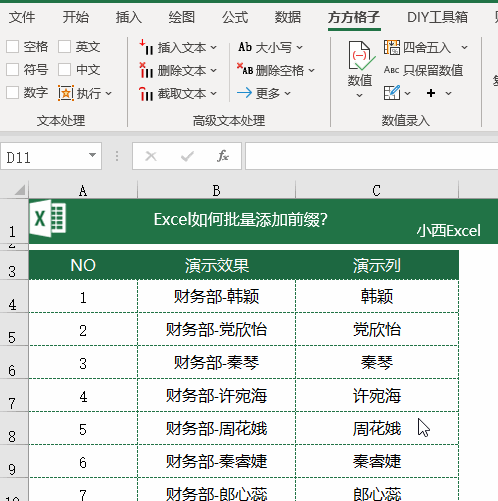
3. インテリジェントな充填方法
注: この方法は、上位バージョンの Excel および WPS に適していますが、下位バージョンの Excel にはこの機能がありません。
1. 補助柱を挿入します。
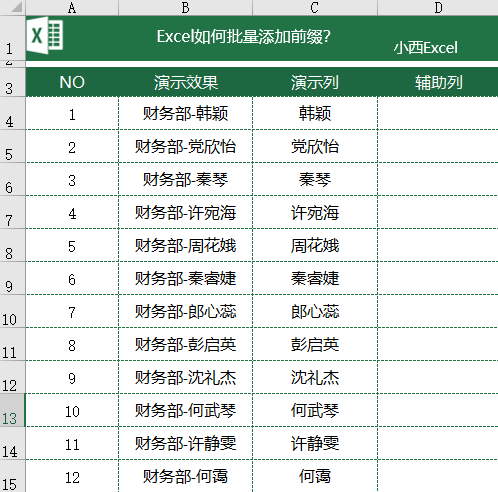
2. 補助列のセルに「財務部-Han Ying」と入力し、次のセルでマウスをクリックし、[Ctrl E] を同時に押して素早く入力します。
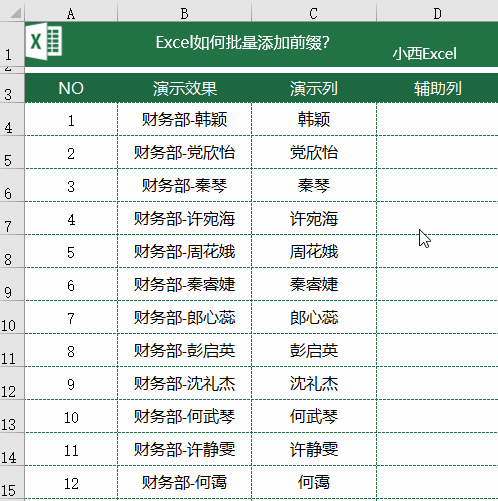
以上がExcel で接頭辞をすばやく追加するにはどうすればよいですか? Excel テーブルにプレフィックスをバッチで追加する方法の詳細内容です。詳細については、PHP 中国語 Web サイトの他の関連記事を参照してください。

